いつもお世話になっているConoHa WINGさんより、更新クーポンの案内をいただきました。
今回は、私も更新時期になりましたので、このオファーはありがたく、尻尾振って利用させていただきました。
この記事では、クーポンを利用して、ConoHaで契約している WINGパックベーシックを一年更新したときの手順を記録しています。
【更新料金10%OFF】WINGパック更新クーポンキャンペーン開催中!
2023年2月のある日、ConoHaから、「【更新料金10%OFF】WINGパック更新クーポンキャンペーン開催中!」というタイトルのメールが届きました。
ちょうど、私の契約は4月1日に更新が必要な時期になっていましたので、ググッと目を引くオファーメールじゃあありませんか!
早速メールを開封すると以下のようなメールでした。
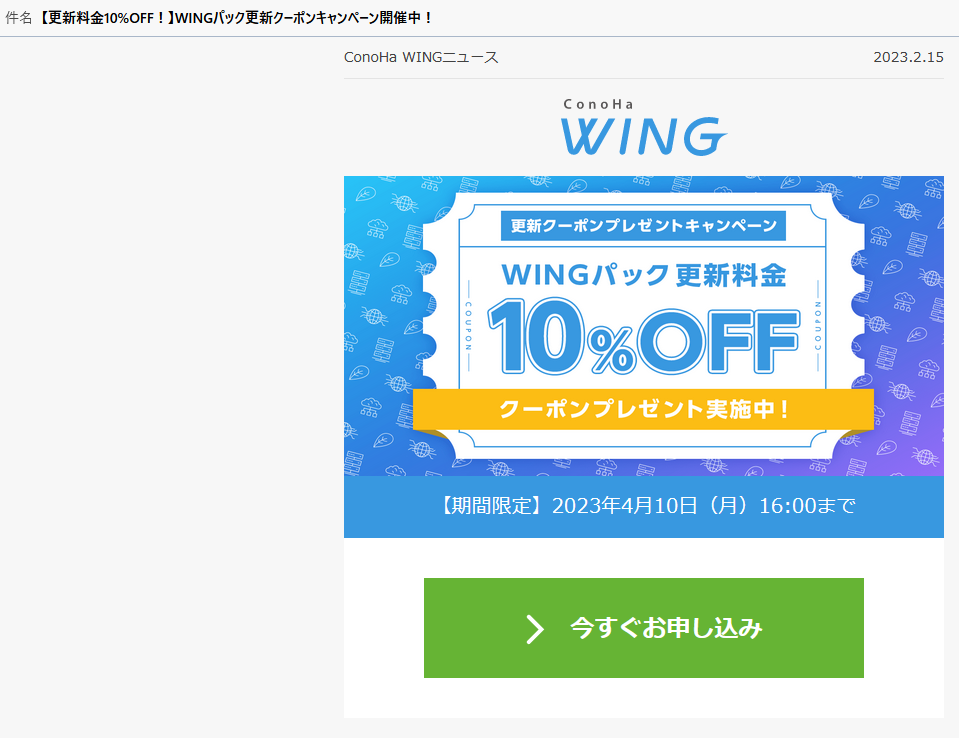
以下では、「>今すぐお申込み」とあるボタンを押してから以降の手順について記録します。
ショップクーポンをもらう
メールの「>今すぐお申込み」というボタンを押すと以下のHPが表示されます。
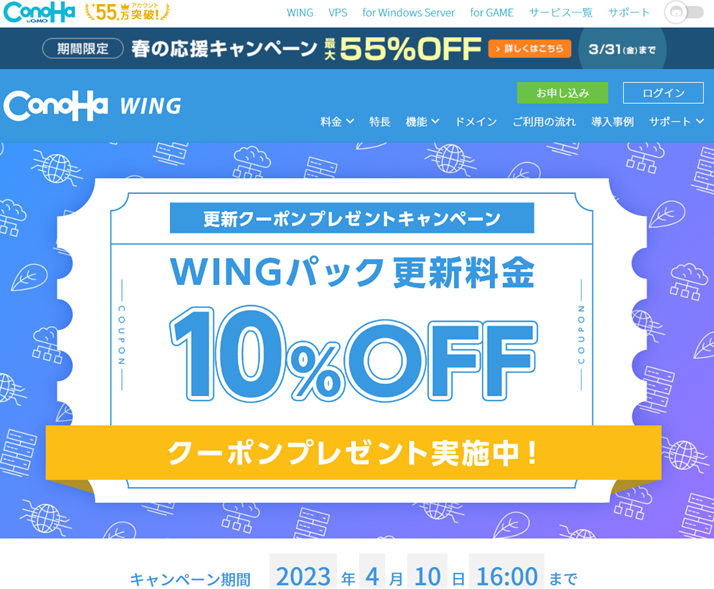
スクロールすると、ショップクーポンが表示されています。これをコピーして「>今すぐお申込み」をクリックします。
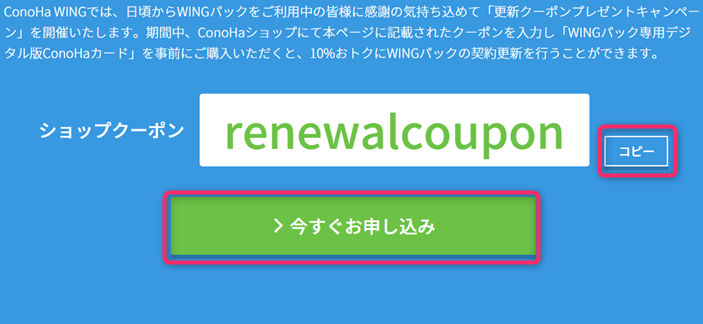
ConoHaショップでWINGパック専用デジタル版ConoHaカードを購入
ConoHaショップに飛びます。
表示は、WINGパック専用デジタル版ConoHaカードの一覧画面となっています。
私の場合、ConoHa WING パック ベーシックプランに加入しているので、
「【デジタル版】ConoHaカード WINGパック ベーシックプラン」を選択します。
※ご自身の加入プランに合わせて適宜選択してください。以下は、「【デジタル版】ConoHaカード WINGパック ベーシックプラン」を例に進めます。
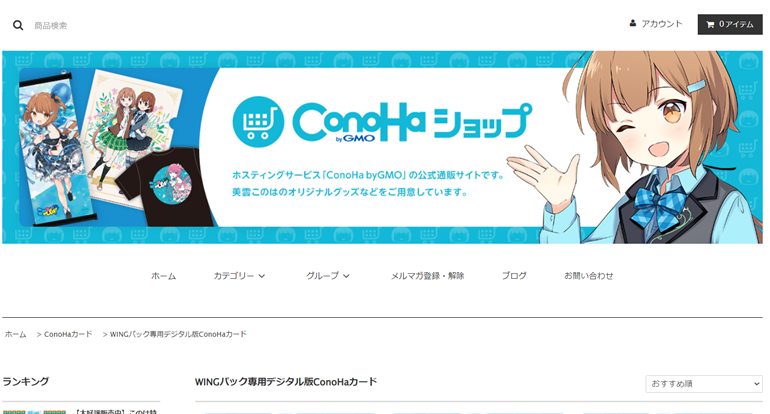
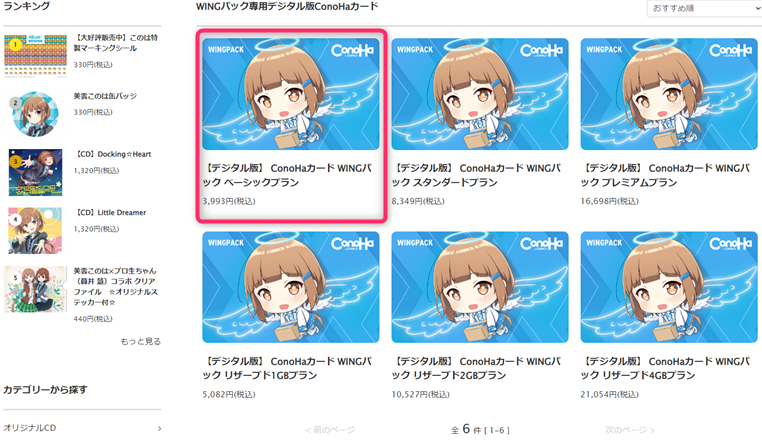
「【デジタル版】ConoHaカード WINGパック ベーシックプラン」を選択すると、期間、数量の選択画面が表示されます。
期間は私の場合1年、数量1を選択して「カートに入れる」をクリックして先に進めます。
※数量については、【デジタル版】ConoHaカードが購入から2年間の有効期間が付与されています。
自分の加入しているプランの期間を勘案して数量を複数にして割引購入を検討するのも良いかと思います。
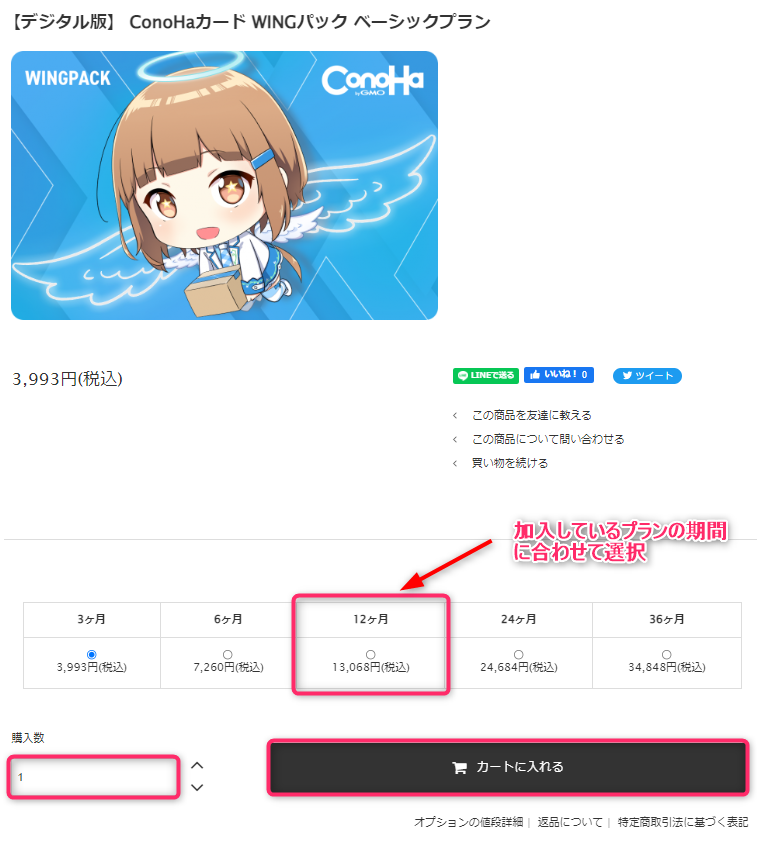
個人情報等の購入者情報の入力画面が出てきます。
まず、ショッピング商品の内容を確認します。
「【デジタル版】ConoHaカード WINGパック ベーシックプラン(WINGパック ベーシックプラン12カ月)」となっており、自分の選択したものと合致していますのでOK。
お値段は、13,068円となっています。ショップクーポン入力前の価格です。
順繰りに指定してゆきます。
一番上の「お届け方法を選ぶ」欄の指定は、「日本郵便」を指定してください。
次に、「お支払い方法を選ぶ」欄では、一番重要な「ショップクーポンを利用する」欄に先ほど取得したコードをコピペします。(最重要事項!)入力すると割引が赤で表示されます。(画像は省略いたします)
その下の「クレジットカード」、「コンビニ」、「銀行振込」と表示されている部分については、ご自身のお好みの決済方法を選択してください。
私の場合は、「クレジットカード」を選択しています。
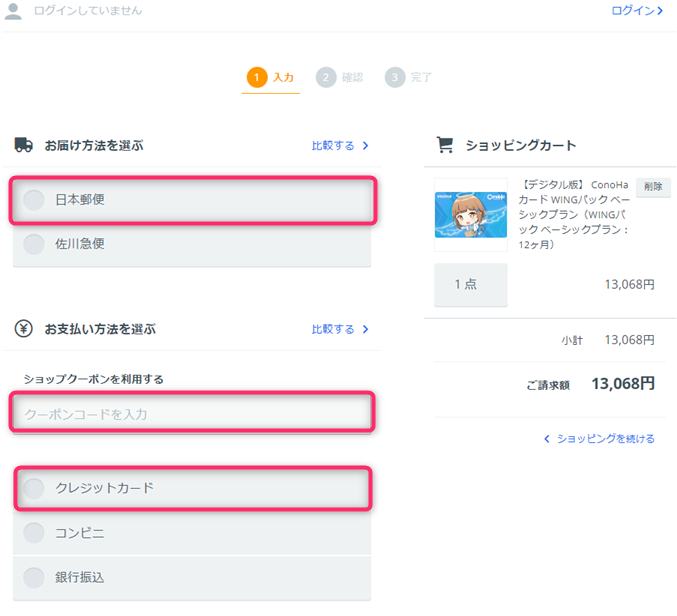
購入者情報を入力します。決済にクレジットカードを選択した場合は、カード情報を入力します。
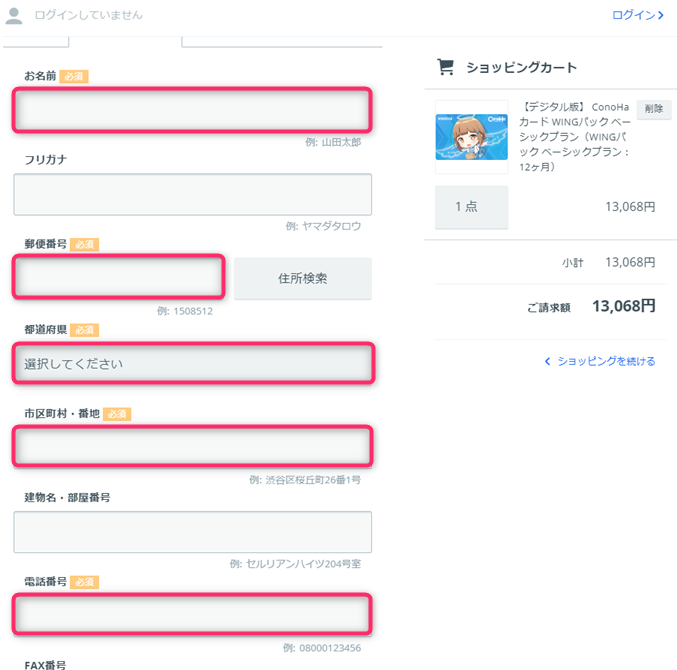
入力後、「注文内容を確認する」ボタンを押して確認画面を出します。
確認して、OKなら、「上記に同意して注文する」をクリックし、注文確定させます。
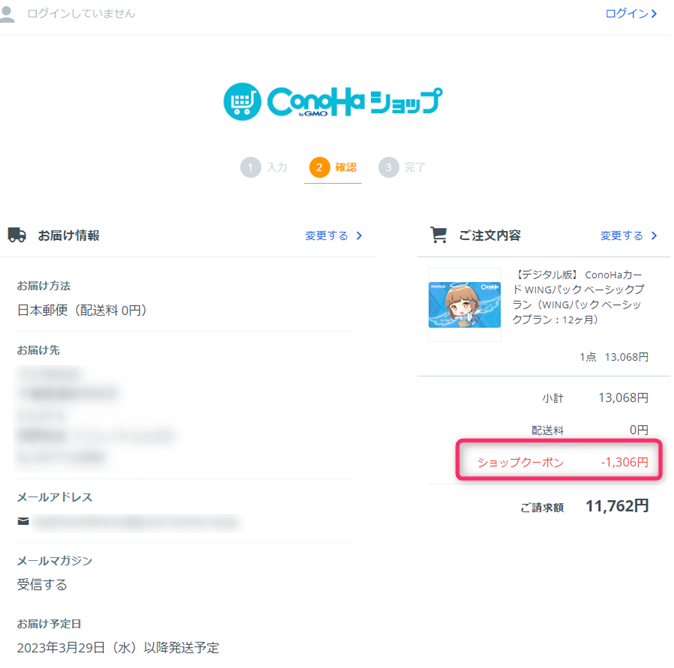
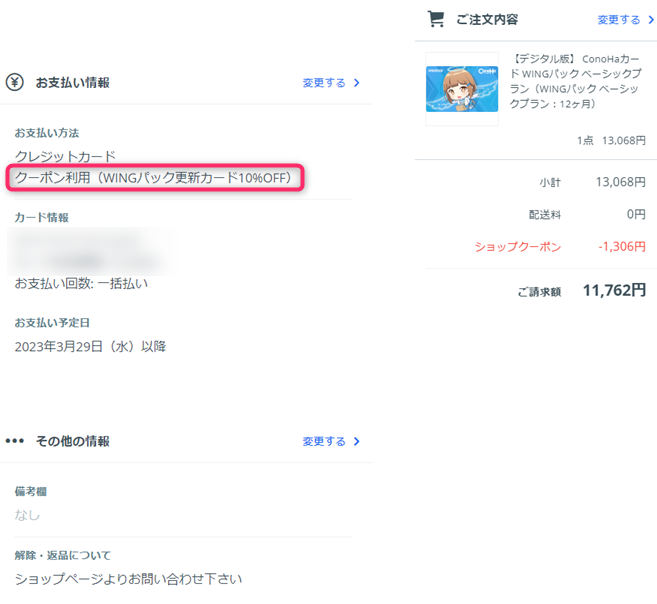
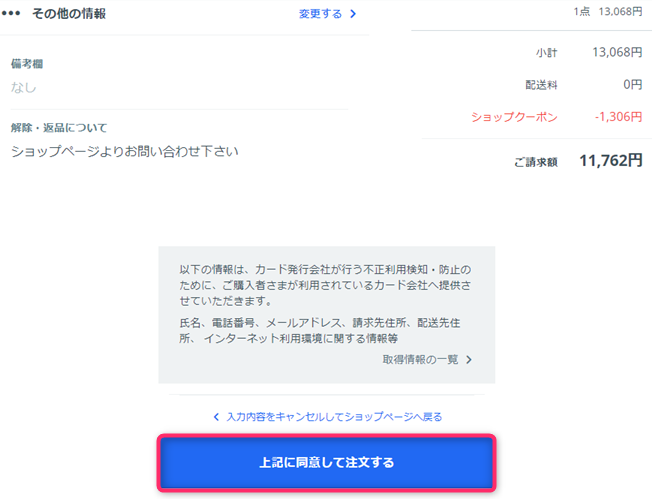
処理が完了すると、サンキュー画面が表示されて購入作業が完了となります。
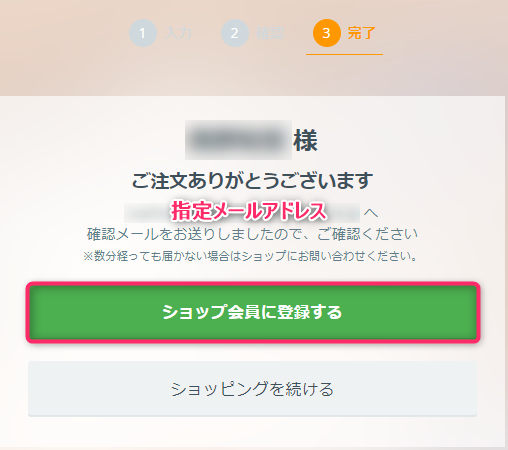
ショップ会員登録したい場合は、「ショップ会員にと登録する」をクリックして登録してください。
詳細は割愛とさせていただきます。
WINGパック専用デジタル版ConoHaカードを受領する
購入後、ConoHaからメールで、WINGパック専用デジタル版ConoHaカードが送られてきます。
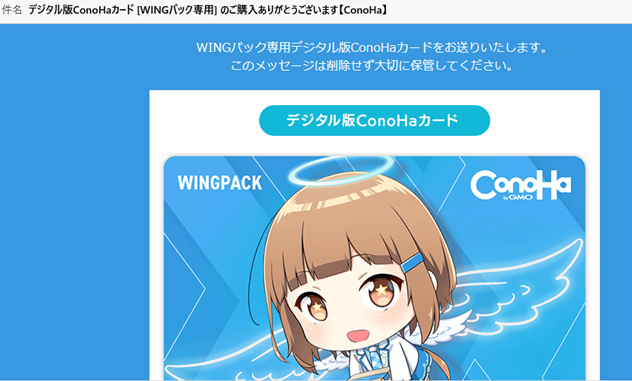
下のほうにクーポンコードがあり、クーポン登録期限が指定されています。この期限までにConoHaのコントロールパネルから「クーポン」を登録する作業を行うことでサーバー契約更新費用に充てることとなります。
ややこしいですが、このクーポン登録作業は、自身の契約しているサーバープランの更新期日前までに完了する必要があります。
WINGパック専用デジタル版ConoHaカード記載のクーポンコードを登録する
WINGパック専用デジタル版ConoHaカード記載のクーポンコードの登録作業は、
WINGパックの自動更新設定がONとOFFとで手順が異なります。
私の場合WINGパックの自動更新設定がONとしていますので、以降はWINGパックの自動更新設定がONの場合を記載します。
WINGパックの自動更新設定がONの場合
にアクセスし、ConoHaのコントロールパネルにログインします。
コントロールパネル初期画面右上のメールアドレスをクリックし、「クーポン」を選択します。
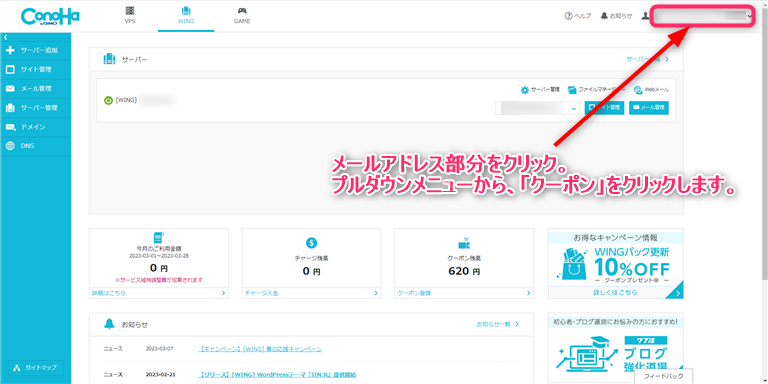
「クーポン」画面が表示されます。クーポンの一覧が表示され、クーポン残高、利用期限の情報が確認できます。
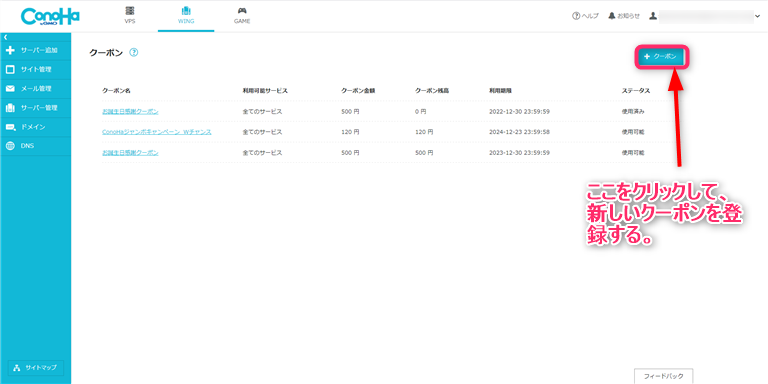
クーポンの登録は、画面右上の「+クーポン」と薄いブルーバックに白抜きの文字部分をクリックします。
クーポンコードを入力できるエリアが表示されますので、WINGパック専用デジタル版ConoHaカード記載のクーポンコードをコピペして入力してください。
完了したら、「登録」ボタンを押してクーポンを登録します。
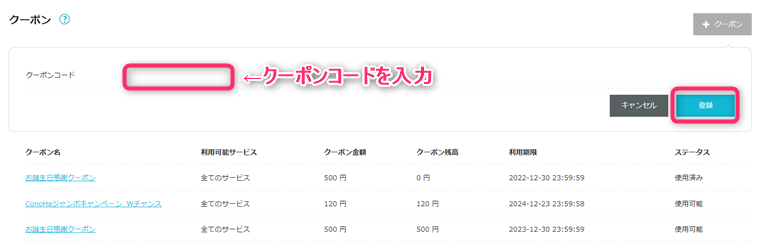
登録がうまくいくと、「完了しました。クーポンの登録」というメッセージが表示されます。

クーポンの一覧部分に、今回登録したクーポンが表示されていることが確認できたらOKです。
WINGパック専用デジタル版ConoHaカード記載のクーポンコード登録により、クーポン名欄に「ConoHaカード[デジタル版]」と記載された行が追加になりました。有効期限は、2025年と2年間であることが確認できます。

ここまでできれば、利用者側の作業は終了となります。
あとは、ConoHa側で契約更新処理が自動で行われますので、その結果を受け取るのを待つことになります。
自動更新の時期
では、ConoHa側の契約更新処理はいつ実行されるのでしょうか?
それは、
「自動更新は契約満了日の30日前に自動で行われます。必ず【契約満了日の31日前まで】にクーポンコードをご登録ください。」
とのことです。
今回私の経験を以下に記載します。
コントロールパネル右にあるメールアドレスの部分をクリックするとプルダウンメニューが表示されますのでその中の「契約一覧」をクリックします。
契約一覧画面に利用しているサービス名一覧が表示されます。
そこから自分の契約しているプランを確認します。
私の場合、「ConoHa WING ベーシック 」ですのでその欄を見ます。そこには、契約満了予定日と、自動更新設定状態、自動更新予定日、更新料金が記載されています。
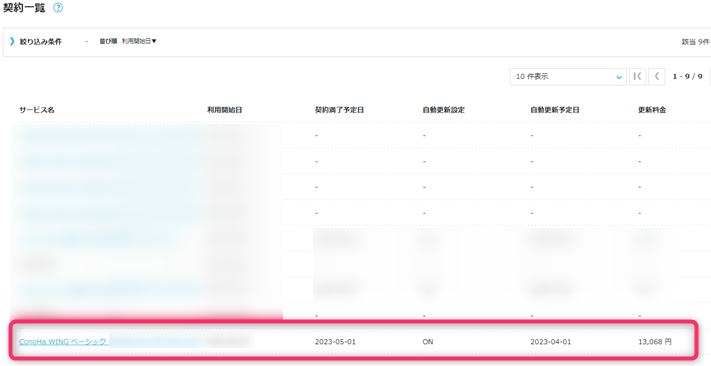
具体的には、
契約満了予定日:2023-05-01
自動更新設定状態:ON
自動更新予定日:2023-04-01
更新料金:13,068円
と表示されています。
今回のクーポン登録作業は、自動更新予定日:2023-04-01の前日、2023-03-31の23時59分までに完了する必要があります。(重要)
私は、2023年3月29日に作業してます。
実際、ConoHa側の更新作業は、2023年4月1日午前2時32分に完了したようです。
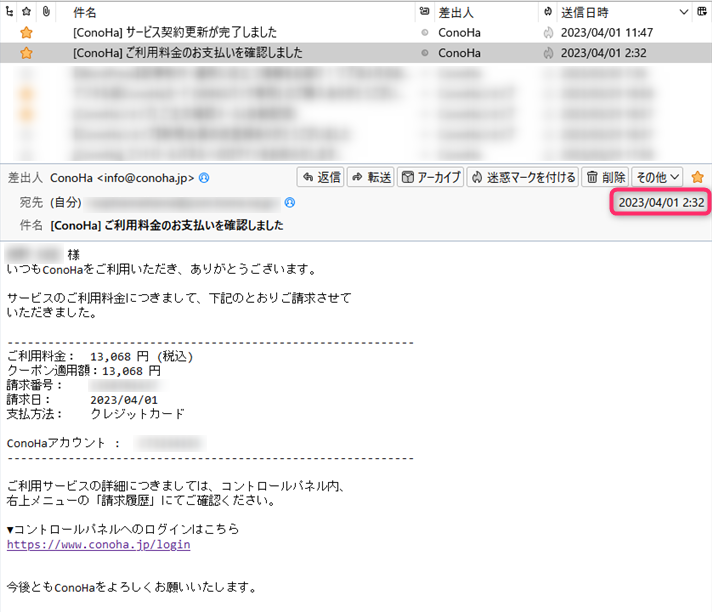
契約更新が完了すると、以下の完了通知がメールで届きます。

クーポンの使われ方について
契約更新メール確認後、クーポンの消費状況を確認しました。

ご覧いただけますでしょうか?
クーポンいろいろ残っていましたが、消費のされ方は、利用期限の近い順に消費されました。
今回購入したConoHaカードに残高が発生しました。2025年までの期限なので、次回の更新時に充当されると思います。
WINGパックの自動更新設定がOFFの場合
私はこのタイプを経験しませんでしたので具体的な事項を記録できません。
このため、ConoHaさんからの案内をそのまま記載するにとどめます。
WINGパックの自動更新設定がOFFの方
1. https://www.conoha.jp/login/ にアクセスする。
ConoHa WING 契約更新メールより抜粋
2. コントロールパネルへログインする。
3. 契約情報 > サーバー情報 > プラン > 契約満了日から「契約更新」をクリックする。
4. 「次回契約期間」から契約期間を選択し「はい」をクリックする。
5. 「お支払い」画面内「クーポン」にクーポンコードを入力した後、「決済」をクリックする。
6. 決済完了。WINGパックの契約期間が更新されます。
イメージとしては、手動で契約更新する感じですね。
以上が契約更新の記録でした。
この記事がお役に立てば幸いです。